Resumen de la IA
¿Te preguntas cómo hacer una calculadora en WordPress para las necesidades únicas de tu sitio web?
Al capturar las direcciones de correo electrónico de los visitantes, las calculadoras resultan ser una forma excelente de generar clientes potenciales adicionales para su empresa.
Las calculadoras también pueden aumentar el compromiso porque atraen a los usuarios a permanecer más tiempo en su sitio web y les animan a realizar una acción.
En este artículo, le guiaremos a través de los pasos para crear una calculadora personalizada en WordPress utilizando WPForms.
Cómo hacer una calculadora personalizada en WordPress
Crear una calculadora personalizada en WordPress con WPForms es super fácil. Sólo tienes que seguir estos sencillos pasos a continuación:
En este artículo
1. Instale y active WPForms Pro
WPForms es el mejor constructor de formularios y plugin de calculadora que te permite crear todo tipo de formularios. Ofrece una enorme lista de plantillas de formularios de calculadoras prefabricadas que numerosos negocios online pueden utilizar como herramientas de generación de leads o calculadoras de precios para recibir pedidos.
Dado que vamos a utilizar el Addon de Cálculos para este tutorial, debe suscribirse a WPForms Pro, que también le proporciona acceso a integraciones premium, addons, y un montón de características valiosas como la lógica condicional, informes de formularios, etc.

Después de comprar la licencia Pro, proceda a instalar y activar el plugin WPForms en su sitio web. Para empezar, lea estas sencillas instrucciones sobre cómo instalar un plugin de WordPress.
2. Obtener el complemento de cálculos
Instalar el Complemento de Cálculos en su sitio web WordPress es muy sencillo. En el panel de control de WordPress, haga clic en WPForms y, a continuación, seleccione Addons.
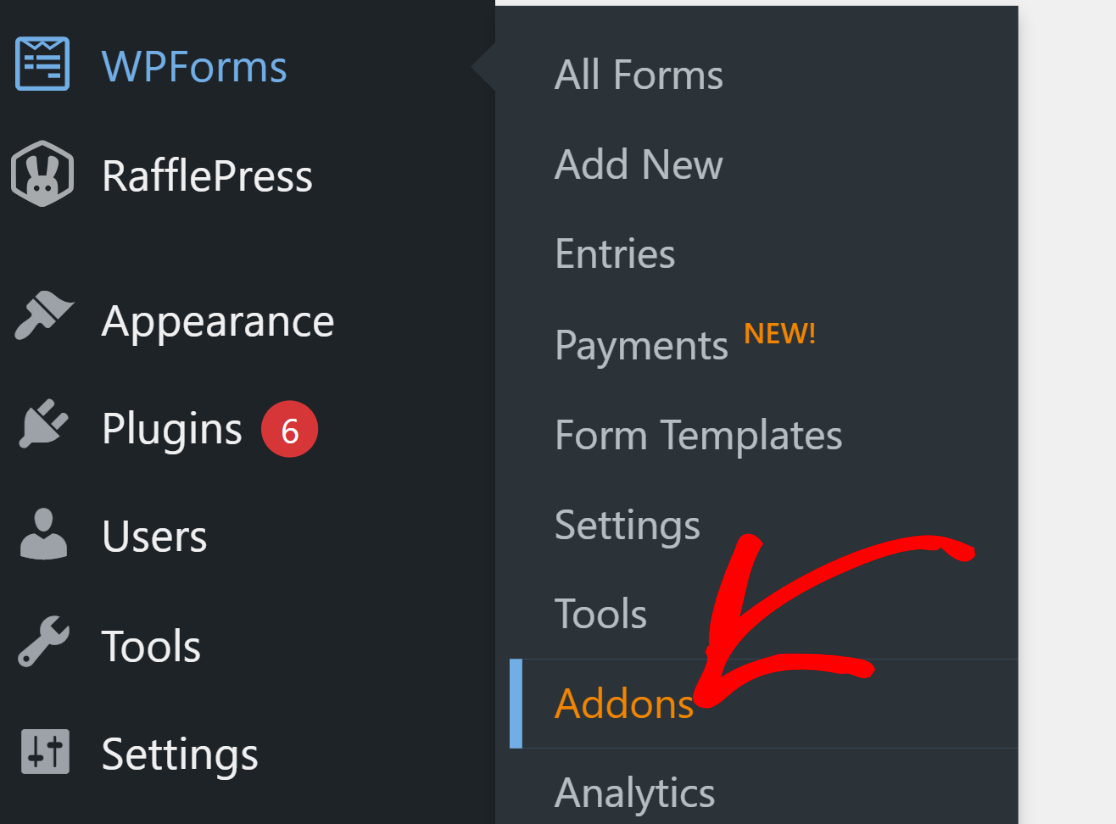
Escriba "Cálculos" en el campo Buscar complementos. A continuación, haga clic en el botón Instalar complemento y luego en el botón Activar.
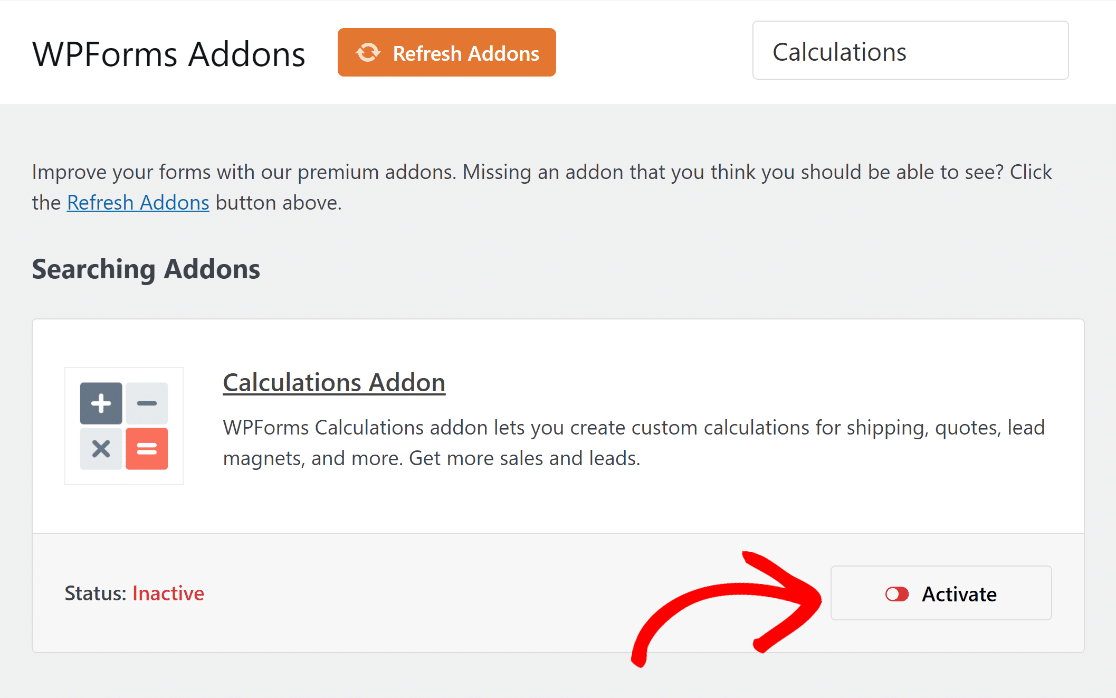
¡Buen trabajo! Ahora le mostraremos cómo crear un formulario de calculadora utilizando una plantilla y modificarlo para generar clientes potenciales.
3. Elija una plantilla de calculadora de diseño profesional
Ahora es el momento de construir su nuevo formulario. En el panel de WordPress, seleccione WPForms y, a continuación, haga clic en el botón Añadir nuevo.

Esto le llevará a la siguiente pantalla. Para empezar, ponga un nombre a su formulario. Por ejemplo, llamaremos al nuestro "Calculadora de hipotecas".
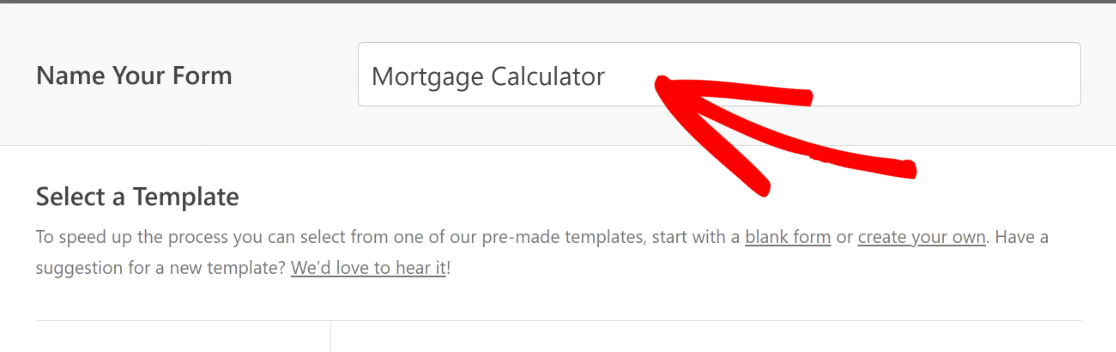
A continuación, desplácese hacia abajo y seleccione la categoría Calculadora para encontrar un formulario adecuado en función de los requisitos de su empresa.
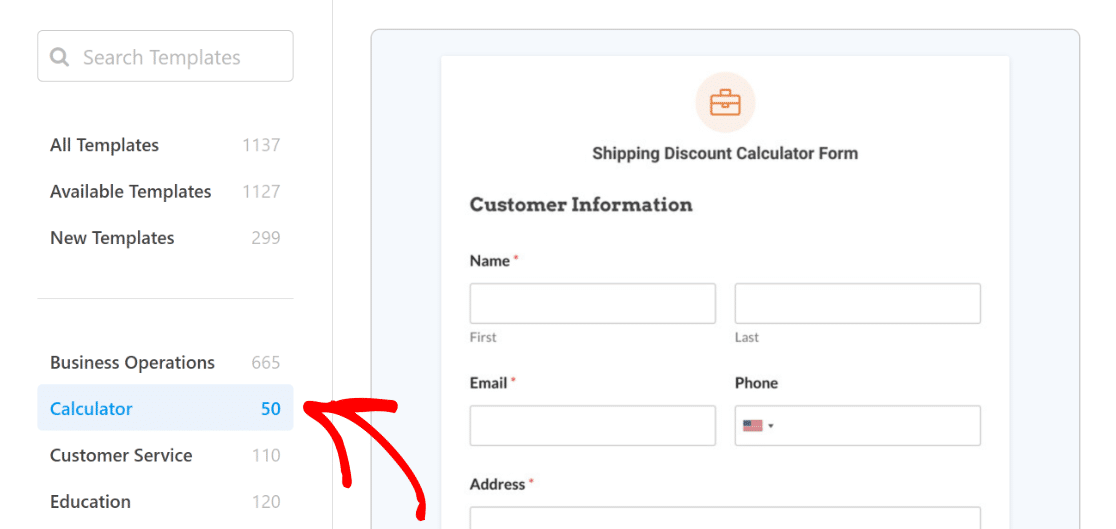
Una vez que encuentre una plantilla adecuada, haga clic en el botón Utilizar plantilla. Para este tutorial, seleccionaremos el Formulario de calculadora de hipotecas.
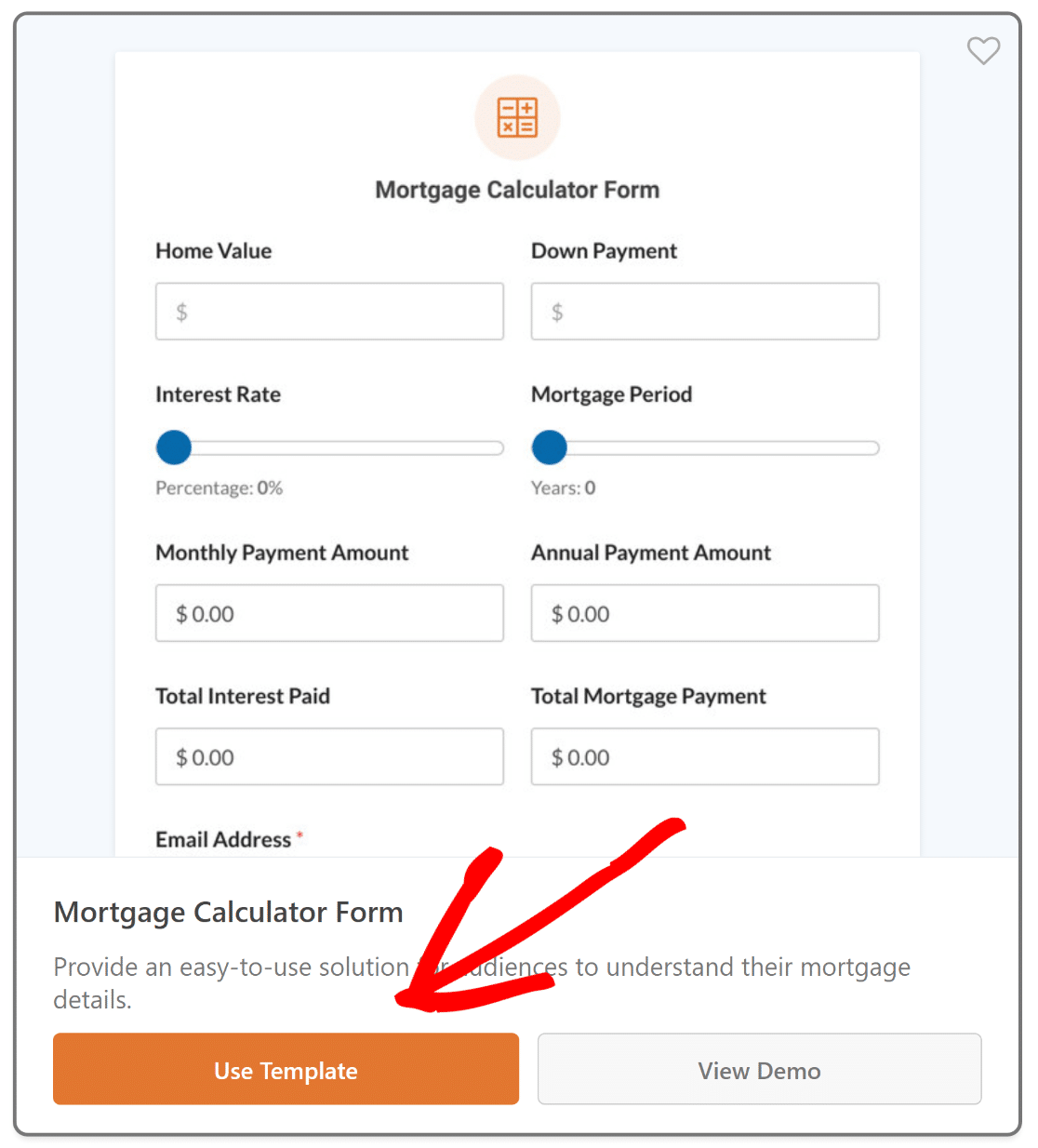
Accederá a la pantalla Campos. En esta pantalla, verá los campos disponibles enumerados en el panel izquierdo.

Verá una vista previa editable de su formulario en el panel derecho. Como hemos seleccionado una plantilla de calculadora, los campos se añadirán automáticamente.
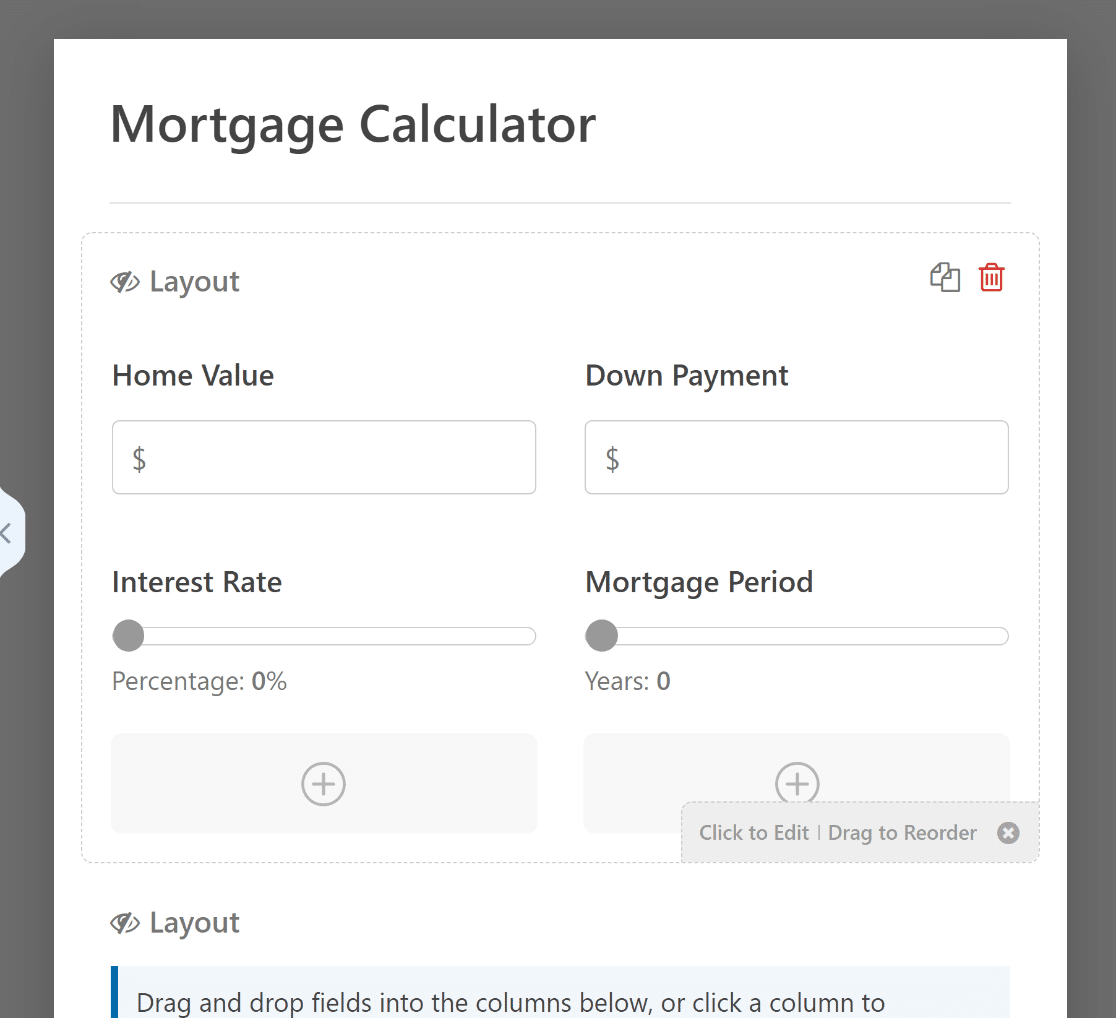
Ahora puede utilizar el constructor intuitivo de arrastrar y soltar de WPForms para modificar, organizar o añadir campos fácilmente para adaptar el formulario a su gusto.
4. Personalizar la plantilla de formulario de la calculadora
Si está utilizando el formulario de la calculadora para generar clientes potenciales, puede personalizar los campos del formulario para que actúen como un formulario de clientes potenciales. En el generador de formularios, ve a Configuración " Formularios de clientes potenciales.
Aparecerá una ventana emergente que dice: "El complemento Lead Forms no está instalado. ¿Desea instalarlo y activarlo?". Haga clic en el botón Sí, instalar y activar.
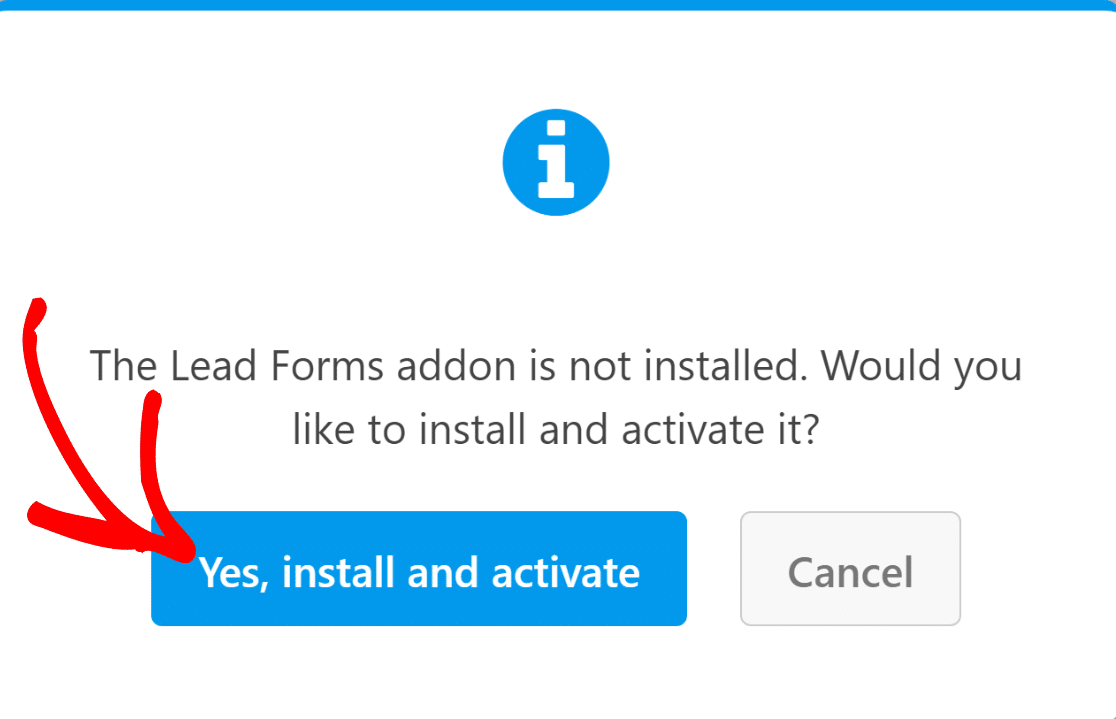
A continuación, haga clic en el botón Sí, guardar y actualizar para completar la instalación y, a continuación, active el modo Activar formulario de clientes potenciales.
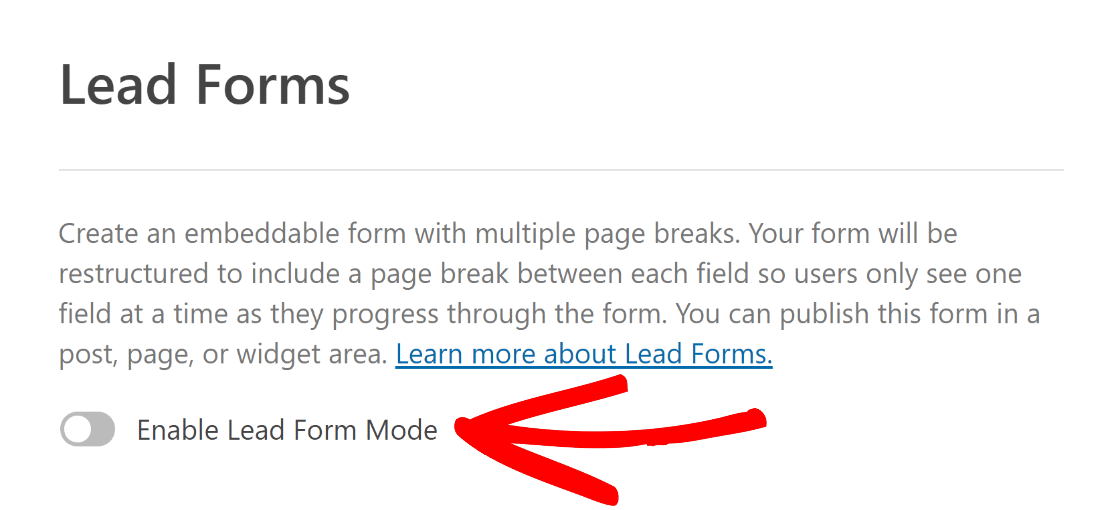
Esto mostrará otra ventana emergente que informa que el Lead Forms Addon reestructurará su formulario. Haga clic en el botón Habilitar Lead For ms.
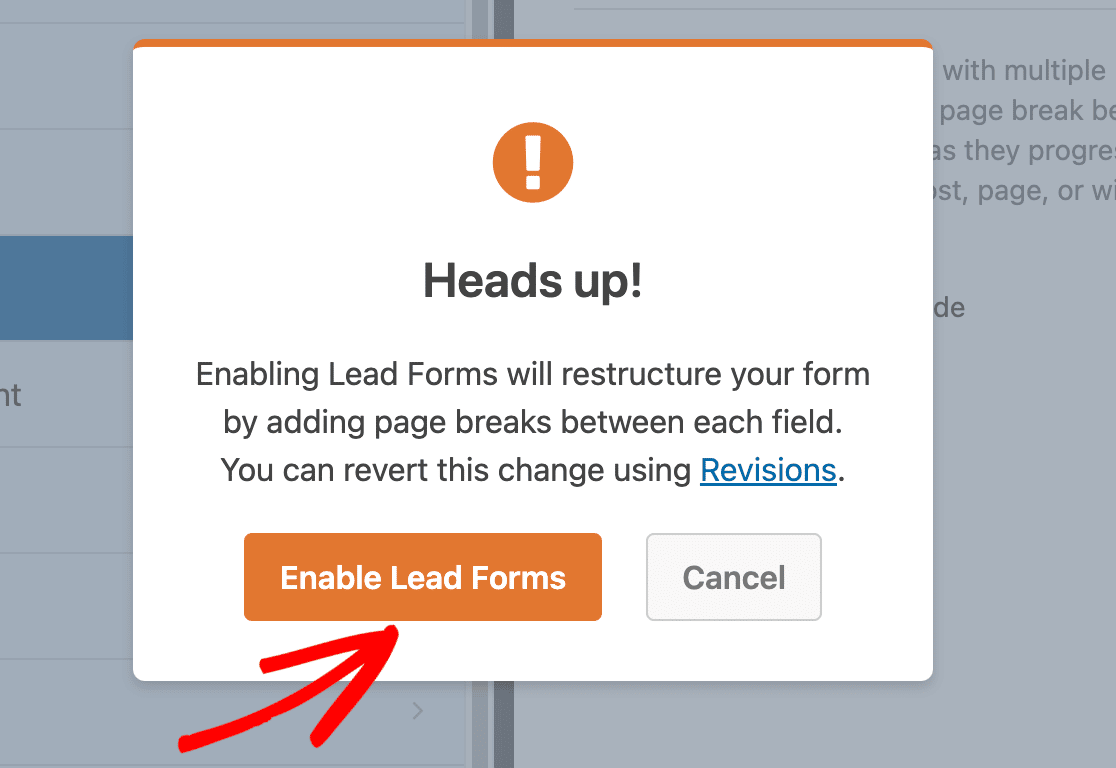
El plugin de formularios ahora convertirá automáticamente sus campos calculados en un formulario para clientes potenciales. Esto suele tardar unos segundos, a menos que tengas muchos campos.
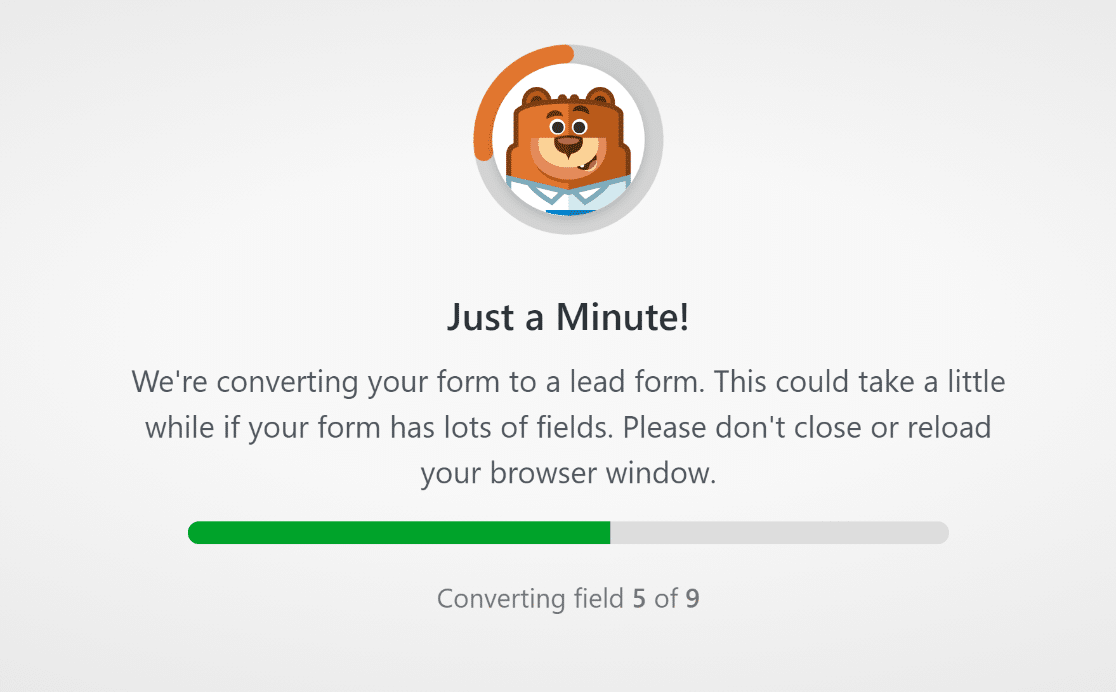
Ahora puede añadir, modificar y organizar los campos a su gusto. Por ejemplo, hemos añadido un campo Nombre y un campo Correo electrónico en la parte superior del formulario.
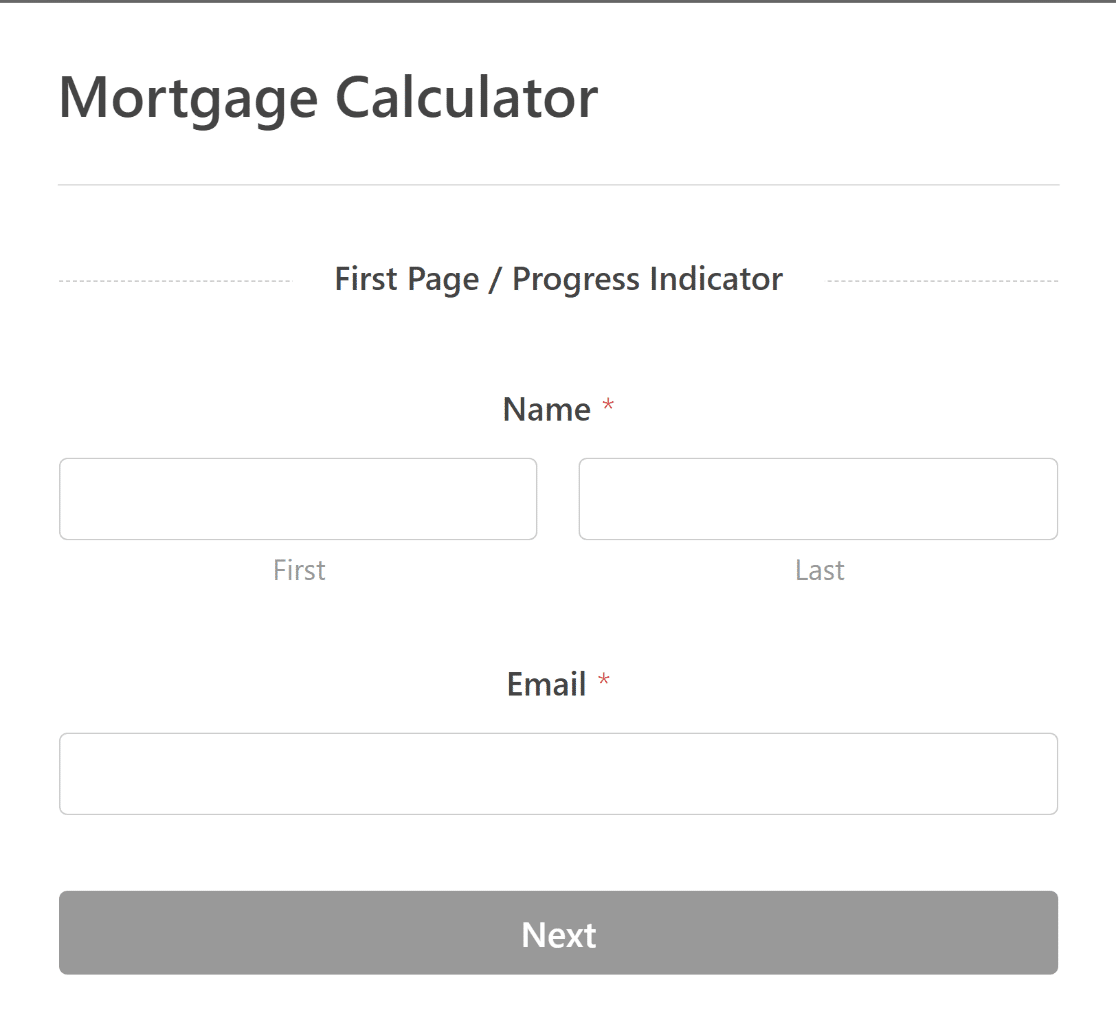
También puede marcar los campos Nombre y Correo electrónico como obligatorios en la pestaña General de cada una de sus Opciones de campo.
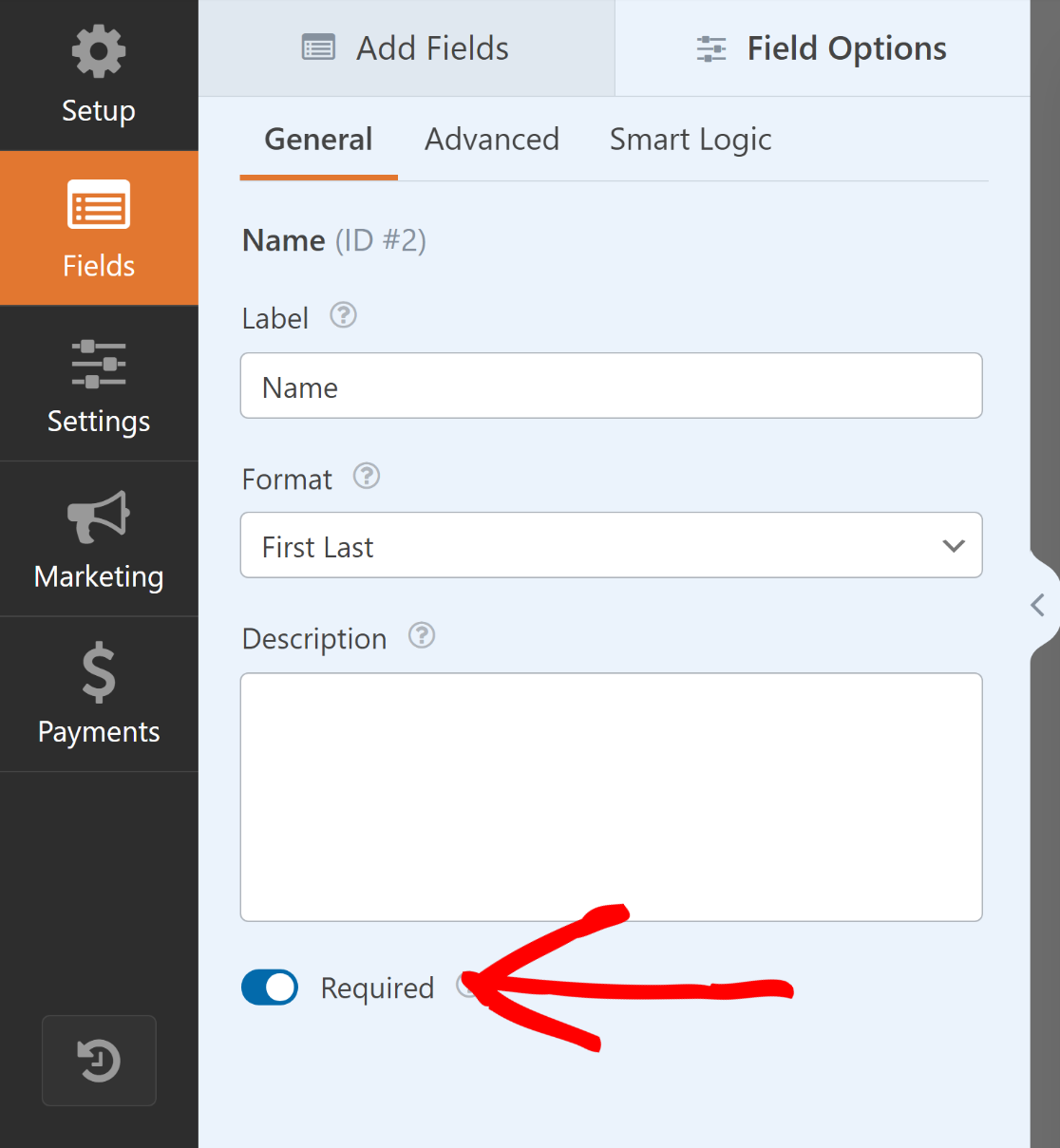
Para animar al usuario a enviar el formulario, también puede cambiar o eliminar el texto del botón de envío para consolidar su proceso de generación de clientes potenciales.
Para ello, desplácese hacia abajo desde la vista previa derecha del formulario hasta llegar a la parte inferior. A partir de ahí, haga clic en el botón Enviar.
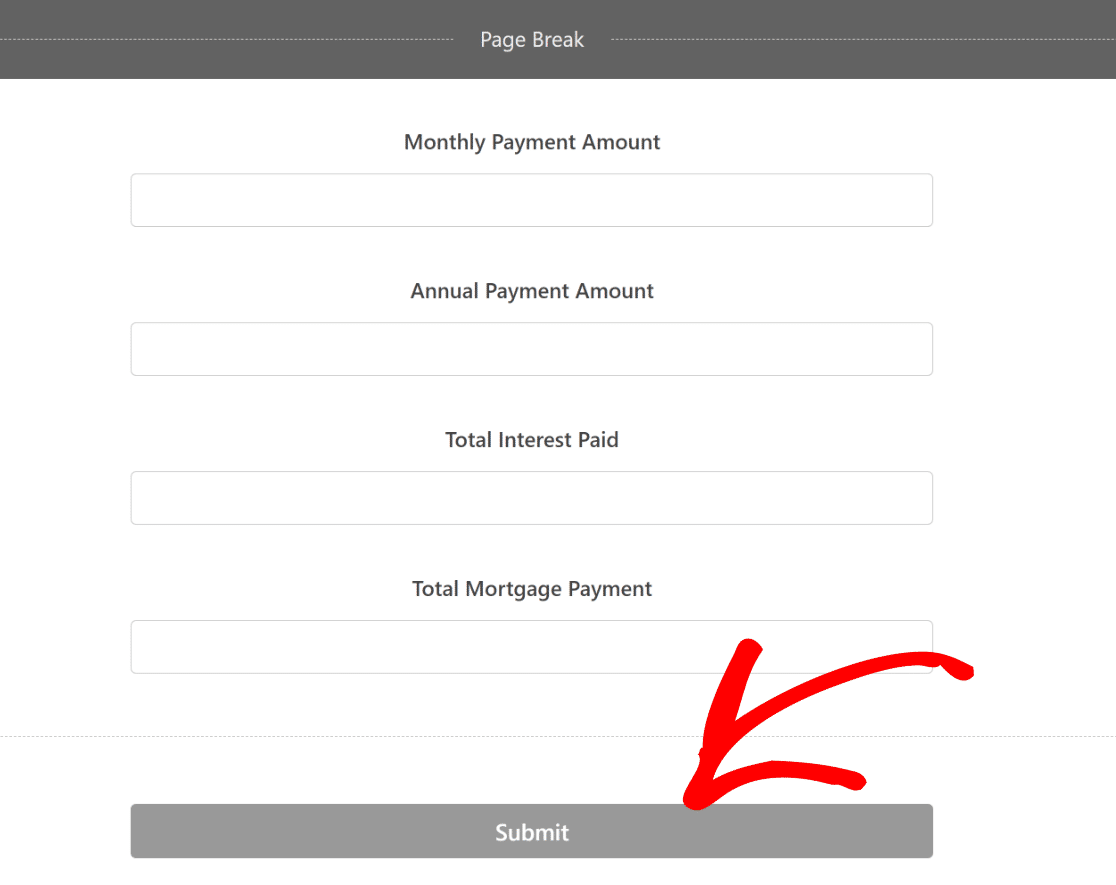
Esto le redirigirá a la pestaña Configuración " General . Desde aquí, cambie el Texto del botón Enviar para que diga algo como "Enviar mis resultados".
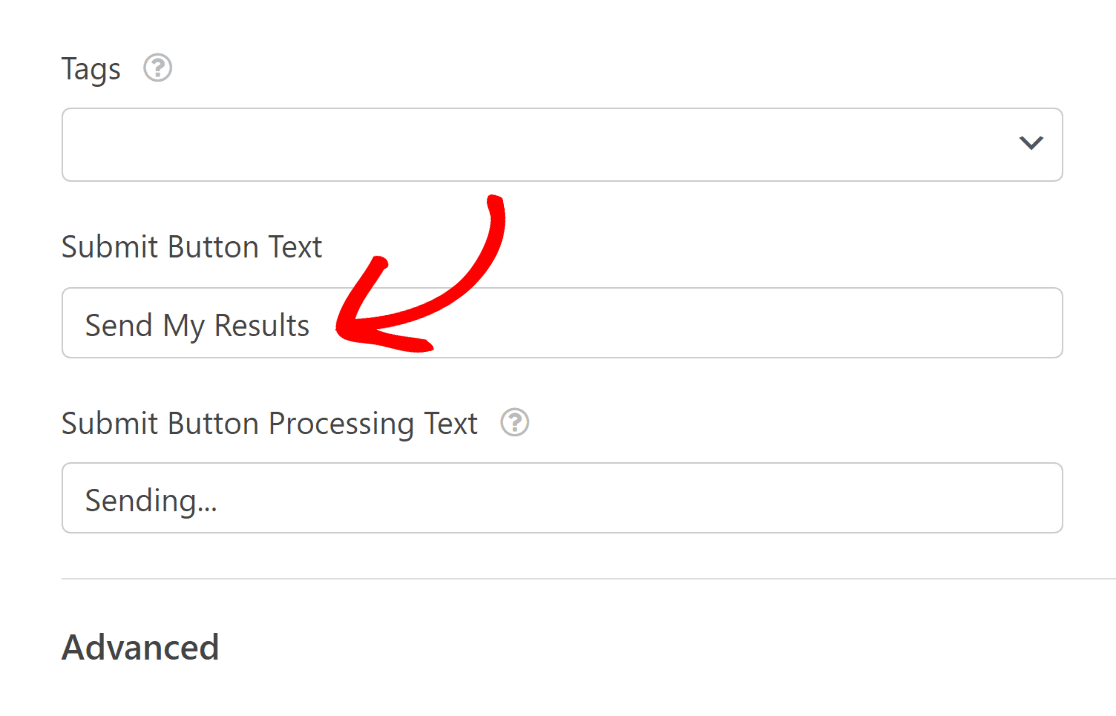
Una vez que hayas personalizado la calculadora y el formulario de contacto para incluir todas las funciones que desees, no olvides pulsar el botón Guardar.

¡Y ahí lo tiene! Ya puedes publicar tu formulario de calculadora en WordPress para potenciar tu generación de leads y aumentar tus conversiones por email.
5. Publique su formulario de cálculo
Una vez que haya creado su formulario de calculadora utilizando la plantilla, puede añadirlo a su sitio web de WordPress y darle más estilo utilizando el editor de bloques.
Cree una nueva página o entrada, o actualice una existente. A continuación, deberá hacer clic en el botón Añadir bloque y seleccionar el icono WPForms.

A continuación, selecciona tu formulario de calculadora online personalizado en el menú desplegable del widget WPForms para adjuntarlo a tu página/post.
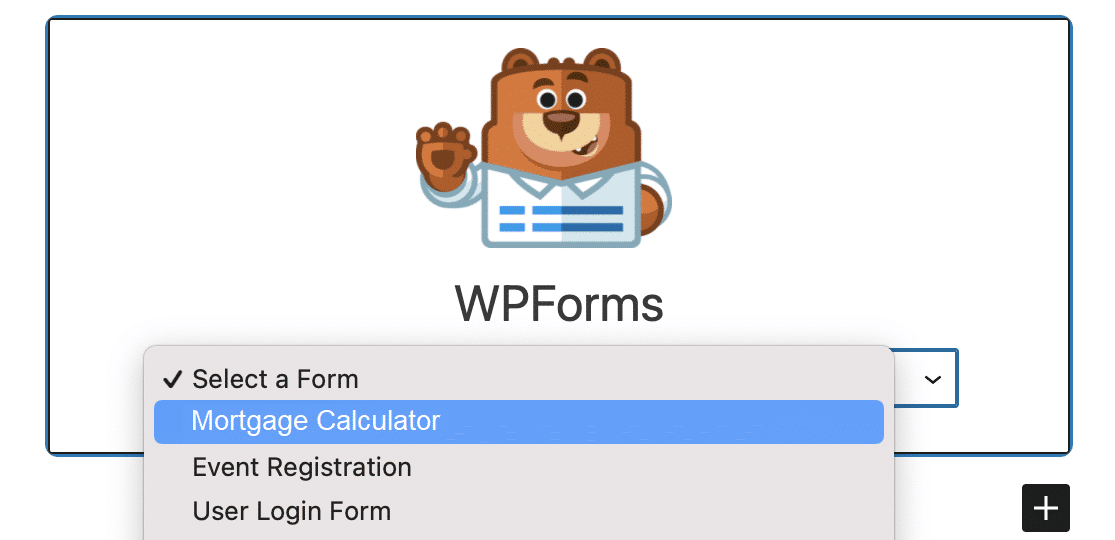
Una vez que esté satisfecho con la apariencia de su formulario, simplemente haga clic en el botón Actualizar o Publicar para activar su formulario.
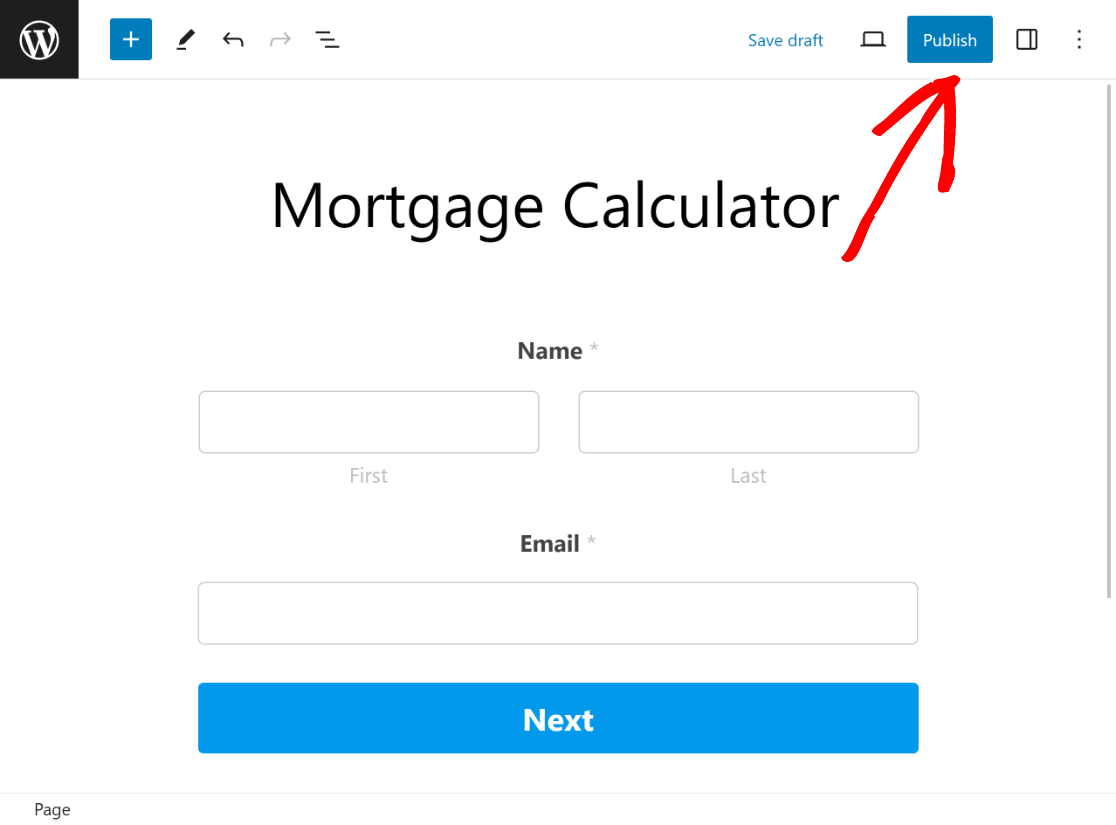
Para asegurarse de que no hay problemas, es importante probar el formulario incrustado después de publicarlo y verificar que funciona como estaba previsto en el frontend.
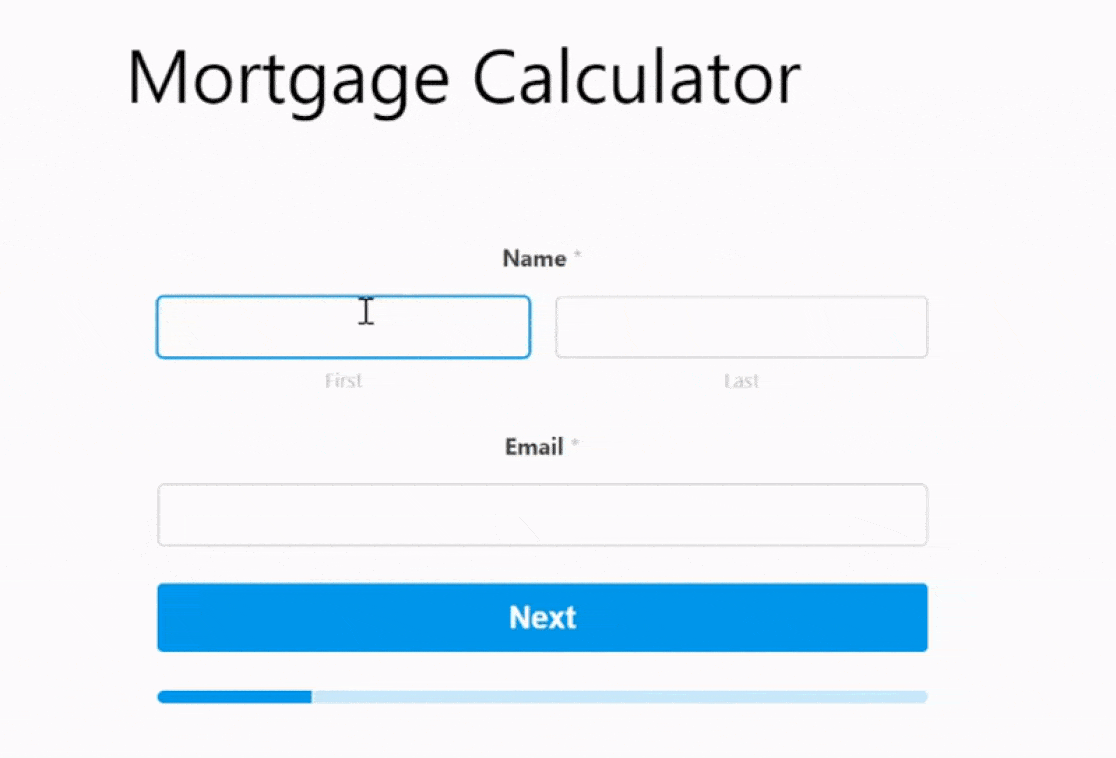
Generar oportunidades de negocio en el sector hipotecario puede ser difícil, ya que encontrar personas que quieran hacer negocios con usted puede resultar complicado.
La buena noticia es que ya existen muchas buenas herramientas de marketing y métodos de generación de oportunidades hipotecarias.
Más preguntas sobre Cómo hacer una calculadora
Aprender cómo hacer una calculadora en WordPress es un tema de interés popular entre nuestros lectores. Aquí están las respuestas a algunas preguntas comunes al respecto.
¿Por qué añadir una calculadora personalizada en WordPress?
Una calculadora personalizada permite a los usuarios calcular cosas sin esfuerzo y sin tener que salir de su sitio, lo que aumenta sus índices de participación.
- Por ejemplo, si tiene un sitio web de automóviles, puede añadir una calculadora de pagos de automóviles para ayudar a los visitantes a calcular fácilmente los pagos mensuales de un vehículo nuevo y orientar sus decisiones de compra.
- Del mismo modo, un sitio web de fitness o salud no está completo sin una calculadora del índice de masa corporal (IMC) que ayude a los usuarios a determinar su estado de salud para tomar decisiones informadas y más positivas sobre su estilo de vida.
- Ofrecer a los compradores potenciales una calculadora de envíos en su sitio de comercio electrónico para que se hagan una idea instantánea de cuánto costará el envío es otra forma de ser más abierto y ganarse su confianza.
- También puede añadir una calculadora de Días entre Fechas para ayudar a los visitantes a calcular plazos, eventos de cuenta atrás, etc.
¿Es difícil hacer tu propia calculadora?
Crear una calculadora para su sitio WordPress puede ser sencillo. Con herramientas como WPForms, puede crear fácilmente calculadoras personalizadas sin necesidad de conocimientos de programación. Los usuarios de WPForms como Mark Marshall eligieron específicamente el plugin por sus potentes funciones de cálculo y su facilidad de uso. Descubra más en nuestra historia de cliente de WPForms.
La interfaz es fácil de usar e intuitiva. Usted puede incluso crear un formulario de solicitud de cotización personalizada con cálculos instantáneos en ningún momento con WPForms.
¿Cómo añado una calculadora a mi sitio web?
Para añadir una calculadora a su sitio, considere el uso de WPForms. Es un plugin de calculadora para WordPress de confianza que te permite integrar una calculadora sin problemas.
Con el Complemento de Cálculos, puede diseñar cualquier calculadora adaptada a sus necesidades. Por ejemplo, puede crear una macrocalculadora si gestiona un sitio web de salud y fitness.
¿Cómo puedo crear una calculadora de hipotecas en WordPress?
Crear una calculadora de hipotecas es super fácil con WPForms. Después de instalar el plugin, habilite el Addon de Cálculos.
Este complemento le permitirá configurar campos y fórmulas, garantizando que sus visitantes obtengan estimaciones precisas de las hipotecas.
¿Cómo puedo crear una calculadora gratuita en WordPress?
Aunque existen creadores de calculadoras gratuitos, siempre es mejor optar por una herramienta de pago como WPForms.
De este modo, tendrá la flexibilidad de crear varias calculadoras con funciones avanzadas a través del Complemento de Cálculos.
A continuación, aprenda a cambiar el cálculo del precio total con WPForms
¿Desea utilizar los cálculos de WPForms para reflejar el importe total de un pedido basado en las selecciones de productos de un usuario? Vea cómo agregar opciones de producto que cambian el precio calculado para un producto con WPForms.
¿Listo para crear tu formulario? Empieza hoy mismo con el plugin más sencillo para crear formularios en WordPress. WPForms Pro incluye un montón de plantillas gratuitas y ofrece una garantía de devolución de dinero de 14 días.
Si este artículo te ha ayudado, síguenos en Facebook y Twitter para más tutoriales y guías gratuitas sobre WordPress.

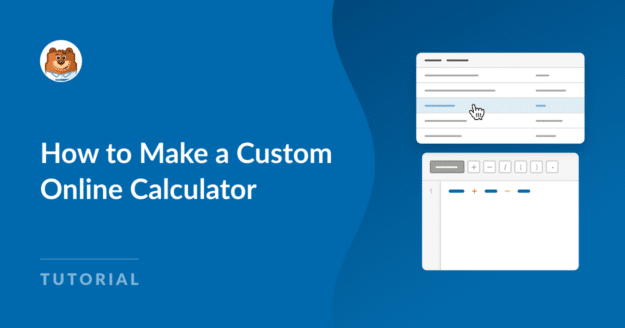


¿Cómo se puede crear una calculadora personalizada?
Por ejemplo, calculadora de impuestos de timbre. Puedo armar código para Excel, pero ¿cómo lo haría en WP formas.
¿Sería posible crear un formulario que mostrara, por ejemplo, 56 días a partir de una fecha determinada?
Simplemente no veo la manera de hacer verdaderas calculadoras personalizadas.
Hola Ian - ¡Estaremos encantados de echar un vistazo a tu pregunta! Cuando puedas, escríbenos a soporte para que podamos ayudarte.
Si tiene una licencia de WPForms, tiene acceso a nuestro soporte por correo electrónico, así que envíe un ticket de soporte.
De lo contrario, ofrecemos soporte gratuito limitado en el foro de soporte de WPForms Lite WordPress.org.
Gracias 🙂 .
¡Hola Ian! Aquí hay un formulario de calculadora que puede mostrar los días entre dos fechas: https://wpforms.com/templates/days-between-dates-calculator-form-template/
Aún no disponemos de una plantilla para calcular el impuesto sobre actos jurídicos documentados, pero he compartido tu sugerencia con el equipo.